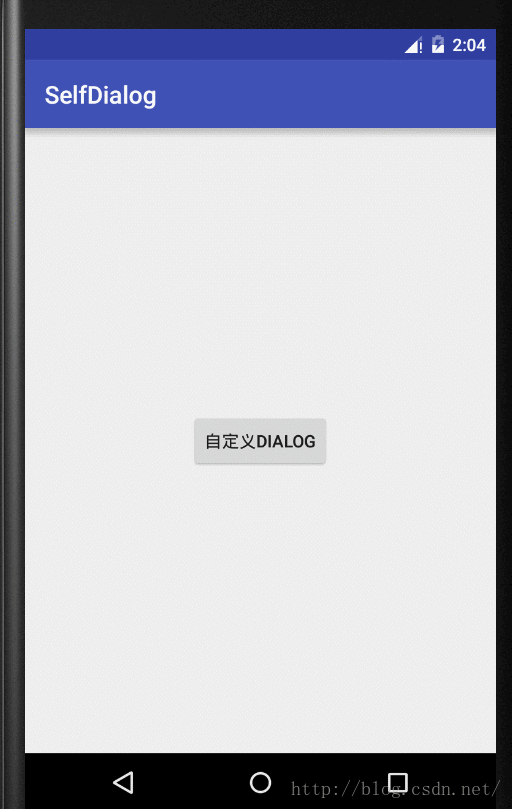自定义Dialog的详细步骤(实现自定义样式一般原理)
转载请标注转载http://blog.csdn.net/oqihaogongyuan/article/details/50958659
自定义Dialog的详细步骤(实现自定义样式一般原理)
现在很多App的提示对话框都非常有个性,然而你还用系统的对话框样式,是不是觉得很落后呢,今天我就给大家讲讲怎样自定义自己的Dialog,学会了之后,你就会根据自家app的主题,设计出相应的Dialog的风格。
好了接下来我就以一个简单风格的自定义Dialog来讲讲自定义dialog的一般步骤和原理。
第一步: 给Dialog设置一个风格主题(基本都是用这个主题)无边框全透明背景:
第二步:给自定的Dialog设置自定义的 xml界面,我这里只是示范,你可以使用单选,多选,3个按钮,4个按钮等等,格式各样的自定义XML,我这里就定义了 标题title,信息message,还有一个确定按钮和取消按钮,如下:
dialog的自定义背景框如下:
最后的样子如下,红框中的部分( 非常简洁,但是市面上很多app都使用这个样式):
第三步:继承Dialog实现自定义的Dialog,先上代码,供大家欣赏下:
package com.world.hello.selfdialog;
import android.app.Dialog;
import android.content.Context;
import android.os.Bundle;
import android.view.View;
import android.widget.Button;
import android.widget.TextView;
/**
* 创建自定义的dialog,主要学习其实现原理
* Created by chengguo on 2016/3/22.
*/
public class SelfDialog extends Dialog {
private Button yes;//确定按钮
private Button no;//取消按钮
private TextView titleTv;//消息标题文本
private TextView messageTv;//消息提示文本
private String titleStr;//从外界设置的title文本
private String messageStr;//从外界设置的消息文本
//确定文本和取消文本的显示内容
private String yesStr, noStr;
private onNoOnclickListener noOnclickListener;//取消按钮被点击了的监听器
private onYesOnclickListener yesOnclickListener;//确定按钮被点击了的监听器
/**
* 设置取消按钮的显示内容和监听
*
* @param str
* @param onNoOnclickListener
*/
public void setNoOnclickListener(String str, onNoOnclickListener onNoOnclickListener) {
if (str != null) {
noStr = str;
}
this.noOnclickListener = onNoOnclickListener;
}
/**
* 设置确定按钮的显示内容和监听
*
* @param str
* @param onYesOnclickListener
*/
public void setYesOnclickListener(String str, onYesOnclickListener onYesOnclickListener) {
if (str != null) {
yesStr = str;
}
this.yesOnclickListener = onYesOnclickListener;
}
public SelfDialog(Context context) {
super(context, R.style.MyDialog);
}
@Override
protected void onCreate(Bundle savedInstanceState) {
super.onCreate(savedInstanceState);
setContentView(R.layout.free_exercise_sure_dialog_layout);
//按空白处不能取消动画
setCanceledOnTouchOutside(false);
//初始化界面控件
initView();
//初始化界面数据
initData();
//初始化界面控件的事件
initEvent();
}
/**
* 初始化界面的确定和取消监听器
*/
private void initEvent() {
//设置确定按钮被点击后,向外界提供监听
yes.setOnClickListener(new View.OnClickListener() {
@Override
public void onClick(View v) {
if (yesOnclickListener != null) {
yesOnclickListener.onYesClick();
}
}
});
//设置取消按钮被点击后,向外界提供监听
no.setOnClickListener(new View.OnClickListener() {
@Override
public void onClick(View v) {
if (noOnclickListener != null) {
noOnclickListener.onNoClick();
}
}
});
}
/**
* 初始化界面控件的显示数据
*/
private void initData() {
//如果用户自定了title和message
if (titleStr != null) {
titleTv.setText(titleStr);
}
if (messageStr != null) {
messageTv.setText(messageStr);
}
//如果设置按钮的文字
if (yesStr != null) {
yes.setText(yesStr);
}
if (noStr != null) {
no.setText(noStr);
}
}
/**
* 初始化界面控件
*/
private void initView() {
yes = (Button) findViewById(R.id.yes);
no = (Button) findViewById(R.id.no);
titleTv = (TextView) findViewById(R.id.title);
messageTv = (TextView) findViewById(R.id.message);
}
/**
* 从外界Activity为Dialog设置标题
*
* @param title
*/
public void setTitle(String title) {
titleStr = title;
}
/**
* 从外界Activity为Dialog设置dialog的message
*
* @param message
*/
public void setMessage(String message) {
messageStr = message;
}
/**
* 设置确定按钮和取消被点击的接口
*/
public interface onYesOnclickListener {
public void onYesClick();
}
public interface onNoOnclickListener {
public void onNoClick();
}
}
主actvitiy的代码如下:
package com.world.hello.selfdialog;
import android.support.v7.app.AppCompatActivity;
import android.os.Bundle;
import android.view.View;
import android.widget.Toast;
public class MainActivity extends AppCompatActivity {
private SelfDialog selfDialog;
@Override
protected void onCreate(Bundle savedInstanceState) {
super.onCreate(savedInstanceState);
setContentView(R.layout.activity_main);
findViewById(R.id.self_dialog).setOnClickListener(new View.OnClickListener() {
@Override
public void onClick(View v) {
selfDialog = new SelfDialog(MainActivity.this);
selfDialog.setTitle("提示");
selfDialog.setMessage("确定退出应用?");
selfDialog.setYesOnclickListener("确定", new SelfDialog.onYesOnclickListener() {
@Override
public void onYesClick() {
Toast.makeText(MainActivity.this,"点击了--确定--按钮",Toast.LENGTH_LONG).show();
selfDialog.dismiss();
}
});
selfDialog.setNoOnclickListener("取消", new SelfDialog.onNoOnclickListener() {
@Override
public void onNoClick() {
Toast.makeText(MainActivity.this,"点击了--取消--按钮",Toast.LENGTH_LONG).show();
selfDialog.dismiss();
}
});
selfDialog.show();
}
});
}
}
下面是gif示例图:
点击打开链接下载实例,免积分
好了,看了上面的例子,大家是不是觉得,以后都可以自定义自己的dialog了呢,这里在给大家讲讲具体原理:
就拿本例来说,我定义了一个title,一个message,一个确定按钮,一个取消按钮。
1、通过构造方法给dialog设置一个主题 R.style.MyDialog , 主要设置dialog的显示属性,一般都是 全透明无边框 ;
2、然后在dialog的onCreate()方法中,用setContentView( R.layout.SelfDialog) 为dialog设置XML文件,我们就可以在layout文件中创建自定义的Dialog风格。这里我就自定义了xml文件格式,实现了自定义的外观风格,不受系统的主题影响。
3、然后通过设置要为外界设置一些public 公开的方法,来向自定义的dialog传递值。这里的title 和 message,都是可以通过外界传值进来,进行设置的。如下面的public 方法就是供外界activity来设置title和message的:
/**
* 从外界Activity为Dialog设置标题
*
* @param title
*/
public void setTitle(String title) {
titleStr = title;
}
/**
* 从外界Activity为Dialog设置dialog的message
*
* @param message
*/
public void setMessage(String message) {
messageStr = message;
}
在activity通过实例化Dialog后就可以设置titile和message了。
selfDialog = new SelfDialog(MainActivity.this);
selfDialog.setTitle("提示");
selfDialog.setMessage("确定退出应用?");
4、最后,自定义的dialog中包含了一些按钮的时候,这个时候要想让按钮有点击事件,并且把这个点击事件能够传递给activity,让acitvity做一些事情,这里就需要设置监听接口,让button的点击事件能够让外界activity知道。如下面的代码。
/**
* 设置确定按钮和取消被点击的接口
*/
public interface onYesOnclickListener {
public void onYesClick();
}
public interface onNoOnclickListener {
public void onNoClick();
}
private onNoOnclickListener noOnclickListener;//取消按钮被点击了的监听器
private onYesOnclickListener yesOnclickListener;//确定按钮被点击了的监听器
/**
* 设置取消按钮的显示内容和监听
*
* @param str
* @param onNoOnclickListener
*/
public void setNoOnclickListener(String str, onNoOnclickListener onNoOnclickListener) {
if (str != null) {
noStr = str;
}
this.noOnclickListener = onNoOnclickListener;
}
/**
* 设置确定按钮的显示内容和监听
*
* @param str
* @param onYesOnclickListener
*/
public void setYesOnclickListener(String str, onYesOnclickListener onYesOnclickListener) {
if (str != null) {
yesStr = str;
}
this.yesOnclickListener = onYesOnclickListener;
}
//设置确定按钮被点击后,向外界提供监听
yes.setOnClickListener(new View.OnClickListener() {
@Override
public void onClick(View v) {
if (yesOnclickListener != null) {
yesOnclickListener.onYesClick();
}
}
});
//设置取消按钮被点击后,向外界提供监听
no.setOnClickListener(new View.OnClickListener() {
@Override
public void onClick(View v) {
if (noOnclickListener != null) {
noOnclickListener.onNoClick();
}
}
});activity就可以设置监听接口来实时获取button的点击事件如下:
selfDialog.setYesOnclickListener("确定", new SelfDialog.onYesOnclickListener() {
@Override
public void onYesClick() {
Toast.makeText(MainActivity.this,"点击了--确定--按钮",Toast.LENGTH_LONG).show();
selfDialog.dismiss();
}
});
selfDialog.setNoOnclickListener("取消", new SelfDialog.onNoOnclickListener() {
@Override
public void onNoClick() {
Toast.makeText(MainActivity.this,"点击了--取消--按钮",Toast.LENGTH_LONG).show();
selfDialog.dismiss();
}
});通过上面4步的详细讲解,就能知道自定义dialog的一般原理,基本就是 要为dialog设置一些基本的文字信息时,就直接用公开方法public 的方法,让外界直接设置;如果要让activity监听到button之类的点击事件就自定义接口,用监听接口的方式向activity传递点击事件。
基本就是这样,希望对你的学习和工作有所帮助!请关注我,我将持续为大家奉上Android开发的实际经验!点击打开链接下载实例,免积分